安装系统转换磁盘失败,原因分析与解决方法
安装系统转换磁盘失败:原因分析与解决方法
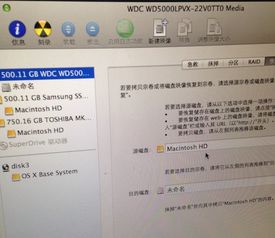
在电脑系统安装或升级过程中,有时会遇到磁盘转换失败的问题,这不仅影响了安装进度,还可能导致系统无法正常启动。本文将针对安装系统转换磁盘失败的原因进行分析,并提供相应的解决方法。
一、磁盘转换失败的原因
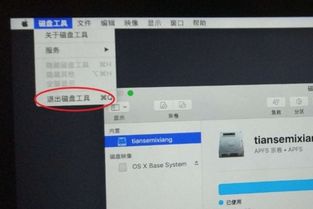
1. 磁盘分区格式不兼容
在安装系统时,如果磁盘的分区格式与系统要求不兼容,如MBR(主引导记录)与GPT(GUID分区表)之间的转换,可能会导致转换失败。
2. 磁盘空间不足
在转换磁盘过程中,如果磁盘空间不足,可能会导致转换失败。此时,需要检查磁盘空间,确保有足够的空间进行转换。
3. 磁盘损坏或坏道
如果磁盘存在损坏或坏道,可能会导致转换失败。此时,需要检查磁盘的健康状况,必要时进行修复。
4. 磁盘驱动程序问题
磁盘驱动程序不兼容或损坏,也可能导致转换失败。此时,需要更新或修复磁盘驱动程序。
二、解决方法

1. 修改磁盘分区格式
如果磁盘分区格式不兼容,可以尝试使用第三方分区工具(如EaseUS Partition Master、AOMEI Partition Assistant等)进行转换。以下是使用EaseUS Partition Master进行转换的步骤:
打开EaseUS Partition Master,选择需要转换的磁盘。
点击“转换分区”或“转换磁盘”功能。
选择MBR或GPT格式,然后点击“确定”。
等待转换完成,重启电脑。
2. 检查磁盘空间
在转换磁盘之前,确保磁盘有足够的空间。如果空间不足,可以删除不必要的文件或使用第三方磁盘清理工具释放空间。
3. 修复磁盘损坏或坏道
如果磁盘存在损坏或坏道,可以使用Windows自带的磁盘检查工具进行修复。以下是使用磁盘检查工具的步骤:
在“运行”对话框中输入“cmd”,打开命令提示符。
输入“chkdsk C: /f”命令(C代表需要检查的磁盘),然后按Enter键。
等待检查完成,重启电脑。
4. 更新或修复磁盘驱动程序
如果磁盘驱动程序不兼容或损坏,可以尝试以下方法:
打开设备管理器,找到磁盘驱动程序。
右键点击驱动程序,选择“更新驱动程序”。
选择“自动搜索更新的驱动程序软件”,然后按提示操作。
安装系统转换磁盘失败的原因有很多,但只要找到问题所在,并采取相应的解决方法,通常可以顺利解决问题。在安装系统时,请确保磁盘分区格式、空间、驱动程序等符合要求,以避免不必要的麻烦。
